
- Autor Lynn Donovan [email protected].
- Public 2023-12-15 23:52.
- Modificat ultima dată 2025-01-22 17:38.
La permite cel profil îmbunătățit utilizator interfață
Pentru mai multe informații despre profil îmbunătățit utilizator interfață , vezi Forta de vanzare Ajutor. Navigați la Configurare > Personalizare > Utilizator Interfață . În secțiunea Configurare, selectați Activați Profilul îmbunătățit Utilizator Interfață Caseta de bifat. Faceți clic pe Salvare.
În consecință, ce este interfața de profil îmbunătățită?
The interfață de utilizator profil îmbunătățită oferă o experiență simplificată de gestionare profiluri . Puteți naviga, căuta și modifica cu ușurință setările pentru a profil . Organizația dvs. poate folosi unul interfață de utilizator de profil la un moment dat.
Se poate întreba, de asemenea, cum schimb interfața cu utilizatorul în Salesforce? Din Configurare, intrați Profiluri în caseta Căutare rapidă, apoi selectați Profiluri . Selectează profil doriți să Schimbare . Pe profil pagina de detalii, faceți clic Editați | ×.
În consecință, cum activez vizualizările de listă îmbunătățite în Salesforce?
Îmbunătățit Profil Listă de vizualizări poate fi activat pentru toate organizațiile Enterprise și Unlimited Edition. La permite mergeți la Configurare | Configurare aplicație | Personalizează | Interfață utilizator și selectați Activați îmbunătățit Profil Listă de vizualizări . După ce l-ați pornit, accesați profilul dvs listă sub Configurare | Configurare administrare | Gestionați utilizatorii | Profiluri.
Cum dezactivez vizualizarea profilului îmbunătățită în Salesforce?
1 Răspuns. Ca parte a lansării preliminare a primăverii 18, există o opțiune în gestionarea utilizatorilor numită setări de gestionare a utilizatorilor, dezactivați cel profil îmbunătățit din asta ar trebui sa mearga.
Recomandat:
Cum activez gestionarea articolelor în Salesforce?

Accesați Configurare. Faceți clic pe Gestionare utilizatori. Selectați Profiluri. Faceți clic pe profilul dorit, apoi alegeți Permisiuni aplicații. Procesul de configurare a filei Gestionare articole Accesați Configurare. Găsiți caseta de căutare rapidă și intrați în interfața utilizatorului. Selectați Interfața utilizator. Alegeți opțiunea Enable Enhanced Profile User Interface. Apăsați Salvați
Cum schimb interfața cu utilizatorul în Salesforce?

Setările disponibile ale interfeței utilizator variază în funcție de ediția Salesforce pe care o aveți. Din Configurare, căutați Interfața utilizator în caseta Găsire rapidă. Configurați setările interfeței utilizator. Configurați interfața cu utilizatorul în Salesforce Classic. Dezactivați bannerul de notificare Salesforce
Poate o interfață să moștenească o altă interfață?

De asemenea, este posibil ca o interfață java să moștenească de la o altă interfață java, la fel cum clasele pot moșteni de la alte clase. O clasă care implementează o interfață care moștenește de la mai multe interfețe trebuie să implementeze toate metodele din interfață și interfețele sale părinte
Ce este interfața de utilizator Salesforce?
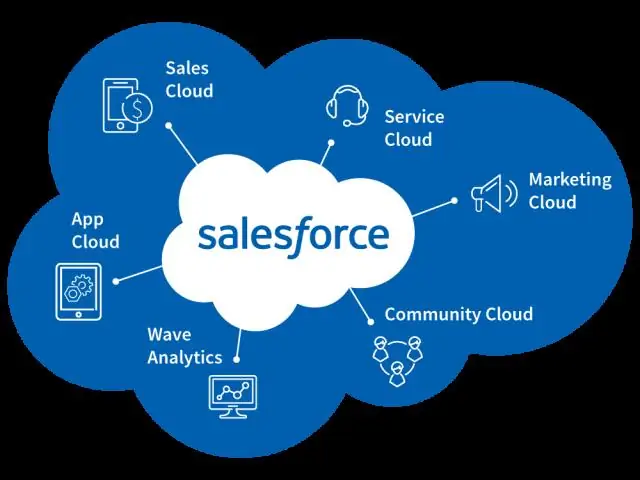
Salesforce are multe API-uri și poate fi dificil să știi care este cel mai bun instrument pentru job. Dacă construiți o aplicație web sau mobilă personalizată și aveți nevoie de o interfață de utilizator care să permită utilizatorilor să vadă, să creeze, să editeze și să șterge înregistrările Salesforce - o interfață de utilizator care arată și se comportă ca Salesforce - UI API este calea de urmat
Ce este rețea îmbunătățită AWS?

Rețeaua îmbunătățită utilizează virtualizarea I/O cu rădăcină unică (SR-IOV) pentru a oferi capabilități de rețea de înaltă performanță pe tipurile de instanțe acceptate. SR-IOV este o metodă de virtualizare a dispozitivelor care oferă performanțe I/O mai mari și o utilizare mai scăzută a procesorului în comparație cu interfețele de rețea virtualizate tradiționale
